Edukien taula
Batzuetan ordenagailuak primeran funtzionatzen du, eta konektatutako gailuak baino ez dira erabiltzaileek zailtasunak ematen dituztenak. Sagua gailu sinplea da, baina ordenagailuan ematen duzun denboran funtsezkoa da sagua lehenik eta behin funtziona dezan.
Artikulu honek ehuneko altuko soluzioak landuko ditu zure sagua funtzionatzeko erabiltzen laguntzeko. zuzen. Aurrera egin aurretik, ziurtatu saguaren ataka eta saguaren kablea eskuz egiaztatzea. Baliteke kablea beste portu batera konektatzea beharrezkoa izatea edo kablea hondatzea.
Desinstalatu eta berriro instalatu USB ataka kontrolatzaileak
Demagun kanpoko sagua erabiltzen ari zarela ordenagailu eramangarriarekin eta bati aurre egiten ari zarela. errorea, hau da, "Saguak ez du funtzionatzen ordenagailu eramangarrian" kurtsorea mugitzeari uzten dion eta ez da pantailan agertzen. Kasu horretan, sagu akastun batetik hardware-gatazkara, konexio-arazoak, hondatutako sistema eragilea, kontrolatzaile okerrak edo falta diren, kontrolatzaile zaharkituak edo gailu izoztuak izan daitezke.
- Irakurri behar: Saguaren kurtsorea desagertu da. Hona hemen nola konpondu
Hasieran, arazoa konpontzen has zaitezke USB saguaren kontrolatzaileak desinstalatzen eta berriro instalatzen saiatuz. USB ataka kontrolatzailea hondatuta badago edo beste USB ataka bat erabiltzen saiatu bazara, errorea ikus dezakezu. Hona hemen jarraitu beharreko urratsak:
1. urratsa : abiarazi 'gailu-kudeatzailea' windows tekla + X.

2. urratsa : Gezi-teklen laguntzaz,nabarmendu 'serial bus controller unibertsala' gailu-kudeatzailearen leihoan.
3. urratsa : Zabaldu gailuen aukera serie-bus unibertsalaren kontrolagailu aukeran. Hurrengo urratsean, nabarmendu 'USB Composite Device' aukera eta egin klik 'sartu' jarraitzeko. 'Propietateak' leihoa abiaraziko du.
4. urratsa : USB hubaren propietateetan, egin klik "gidatzaileak" aukeran. Hautatu zuzendutako kontrolatzailea eta egin klik eskuineko botoiarekin "desinstalatu gailua" hautatzeko. Sakatu "sartu" aukeratzeko. berretsi. Errepikatu prozesua USB portuko gailu konposatu guztiekin portuko kontrolatzaileak desinstalatzeko.

5. urratsa: berrabiarazi gailua Windows-erako kontrolatzaile bateragarriak automatikoki berriro instalatzeko eta, ondoren, egiaztatu zure beste erakusle gailuak edo hari gabeko sagua funtzionatzen duen.
Eguneratu zure saguaren kontrolatzailea eta beste seinaleztapen-gailu batzuk
Saguaren kontrolatzaile zaharkituek erroreak sor ditzakete hardware-gailuen funtzionamendu normala oztopatzeko. (Konektatuta edo haririk gabeko sagua den) Kontrolatzaileak azken bertsioetara eguneratzeak errorea konpondu dezake. Hona hemen saguaren kontrolatzaileak eguneratzeko urratsak.
1. urratsa : Abiarazi fabrikatzailearen webgunea kontrolatzaileen azken eguneraketak egiaztatzeko.
2. urratsa : hautatu zure gailurako eguneratze bateragarria eta sakatu 'Deskargatu'. Ondoren, berrabiarazi gailua, deskarga amaitzean errorea oraindik badagoen ikusteko.
Bestela, gailuen kudeatzailea erabil daitekeeguneratu gidaria. Hona hemen urratsak:
1. urratsa : Abiarazi 'gailu-kudeatzailea' windows tekla + X-rekin. Bestela, egin klik menu nagusiko windows ikonoan eta hautatu 'gailu-kudeatzailea' zerrendan. .

2. urratsa : hurrengo leihoan, hautatu gailua eta egin klik eskuineko botoiarekin goitibeherako 'eguneratu kontrolatzailea' aukera hautatzeko.
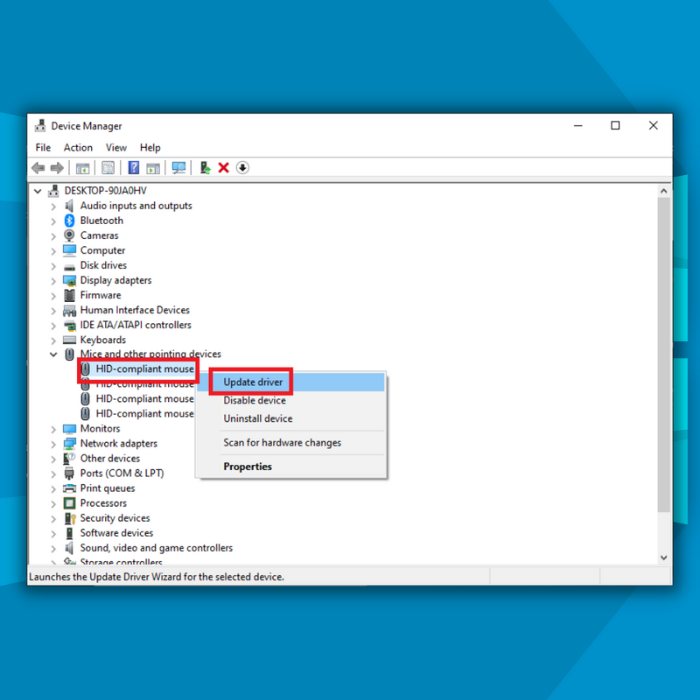
3. urratsa : berrabiarazi gailua akatsen egoera egiaztatzeko eguneratzea amaitzen den heinean.
Aktibatu Windows Berreskuratze Puntua
Gailuaren eta ukipen-pantailaren ezarpenak azken lan-puntura berrezartzeak zure gailua errorerik gabeko lan-eremu batera eraman dezakezu. Horregatik, leihoak leheneratzeko puntua aktibatzea onuragarria izan daiteke akatsei aurre egiteko. Hona hemen leihoak leheneratzeko puntu liluragarrietarako jarraitu beharreko urratsak.
1. urratsa : egin klik eskuineko botoiarekin menu nagusiko leihoaren ikonoan zerrendatik 'sistema' hautatzeko.
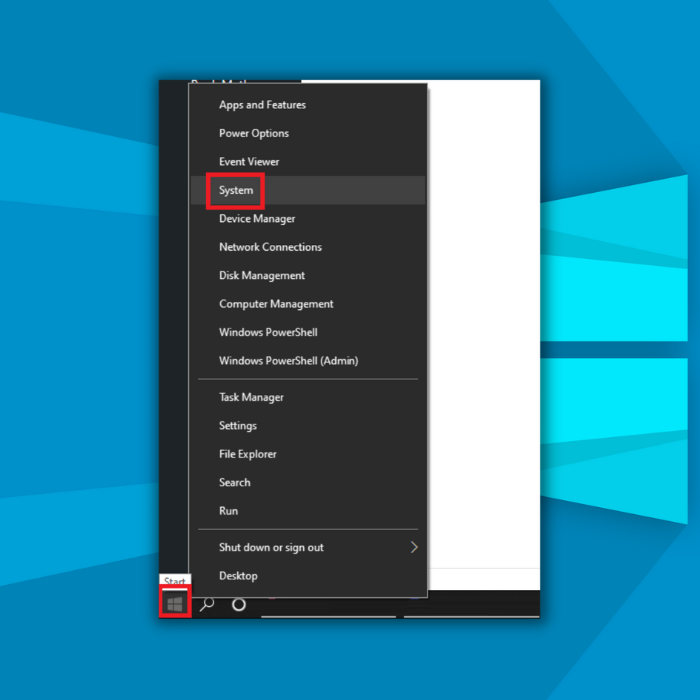
2. urratsa : sistemaren leihoan, hautatu 'sistemaren babesa' aukera.
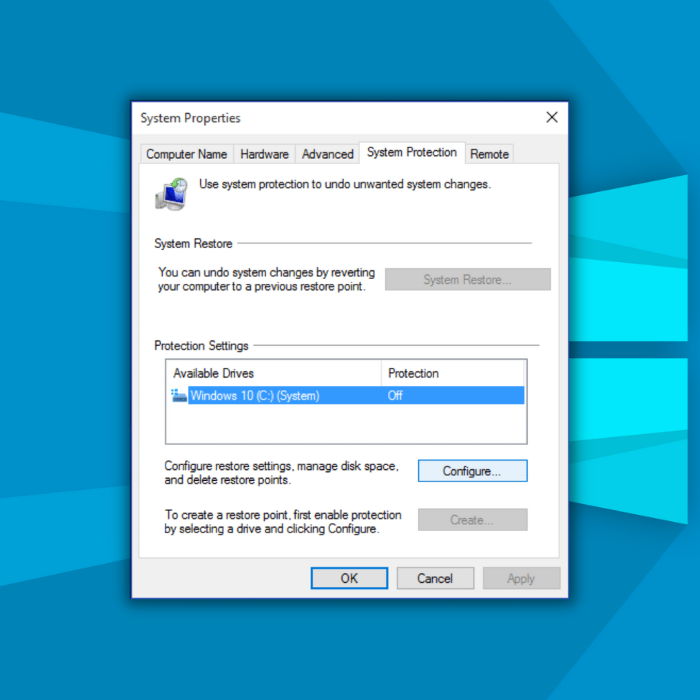
3. urratsa : Hurrengo leihoan, egin klik zure disko nagusian eta hautatu 'konfiguratu' aukera.
4. urratsa : konfiguratzeko leihoan, 'aktibatu sistemaren babesa'. Sakatu 'onar' egiteko. ekintza osatu. Windows-en sistema berrezartzea aktibatuko du.

Exekutatu Hardware-arazoak konpontzeko tresna.
Arazoak konpontzen badituzu, "sagua ez dabil ordenagailu eramangarriarekin" errorea eta saguaren sarrera konpontzeko arazoa konpon daiteke. Korrikahardware-arazoak konpontzeko tresna batek konponketa azkar gisa jardu dezake arazoa hardwarearen matxura batekin lotuta badago.
Eskaneatu labur bat egingo du eta hari gabeko beste sagu batzuen konponketa eta propietate egokiak proposatuko ditu. Hona hemen arazoak konpontzeko tresna exekutatzeko urratsak.
1. urratsa : abiarazi 'kontrol panela' idatziz ' kontrol panela ' ataza-barrako bilaketa-koadroan eta egin klik bikoitza aukeran abiarazteko.

2. urratsa : kontrol-panelean, hautatu 'arazoak konpontzeko' aukera eta ondoren 'hardwarea eta gailuak' hautatu.

3. urratsa : gailua arazoak konpontzen hasiko da. Baimendu zure gailua eskaneatzea exekutatzen. Berrabiarazi ordenagailu eramangarria eskaneatzea amaitzean errorea konponduta dagoen egiaztatzeko.
Berrinstalatu zure ordenagailu eramangarriaren saguaren kontrolatzailea, Bluetooth sagua bada ere.
Gitarien bertsio eguneratuak oraindik akatsa konpontzen ez badu, kontrolatzaileak berriro instalatzeak lagun dezake. Gailu-kudeatzailea erabil dezakezu kontrolatzaileak berriro instalatzeko. Hona hemen jarraitu beharreko urratsak:
1. urratsa : Abiarazi 'gailu-kudeatzailea' menu nagusiko leihoaren ikonoan eskuineko botoiarekin klik eginez eta zerrendatik 'gailu-kudeatzailea' hautatuta. Bestela, egin klik Windows tekla + X abiarazteko.

2. urratsa : Gailu-kudeatzailearen leihoan, zabaldu 'teklatuak' eta hautatu 'saguak eta beste inprimatzeko gailuak' aukera eta ondoren 'HID-ekin bat datorren sagua' klik eginda. ' aukera hurrengoanzerrenda.
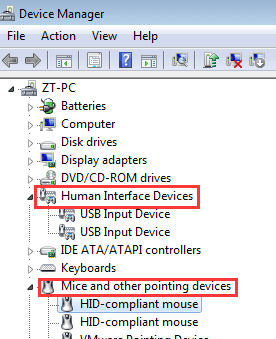
3. urratsa : baimendu zure gailua berrabiarazten saguaren kontrolatzailearen fitxa baimenduta, eta zure saguaren kontrolatzaile egokia berriro instalatuko du.
Desgaitu Abiarazteko aukera azkarra
Abiarazte bizkorreko eginbidea erabiltzeak batzuetan zure gailuan instalatutako kontrolatzaileen kapsulatutako fitxategiak galdu ditzake, eta funtzionalitate-erroreak sor ditzake zure gailuak ez baitu hardware-gailua ezagutuko. Hori dela eta, abiarazte bizkorreko funtzioa desgaitzeak arazoa konpon dezake. Hona hemen jarraitu beharreko urratsak:
1. urratsa : abiarazi 'Exekutatu' utilitatea teklatutik windows tekla+R bidez, eta Exekutatu komando-koadroa abiaraziko du.

2. urratsa : komando-koadroan, idatzi 'control' eta sakatu 'onar' kontrol panela abiarazten jarraitzeko.
3. urratsa : Ezarri ikuspegi modua "kategoria" aukeran eta ondoren "hardwarea eta soinua" aukera hautatuz.

4. urratsa: 'Potentzia' aukeran, egin klik 'Aukeratu pizteko botoiek zer egiten duten' aukeran. Hurrengo leihoan, hautatu 'Aldatu erabilgarri ez dauden ezarpenak' aukera.

5. urratsa : Egiaztatu 'abiarazte azkarra' desaktibatuta dagoen. Sakatu 'Gorde aldaketak' eta berrabiarazi gailua errorea konpontzeko. Ziurtatu haririk gabeko USB egokitzailea ere egiaztatzea.

Egiaztatu saguaren propietateak Sistemaren hobespenetan eta kontrol-panelean
Arazo hau konpontzeko eta balizko konpontzeko modu bat gailuaren propietateak egiaztatzea da. sagua zure sistemaren ezarpenetan.Hau egin daiteke Kontrol panelera edo Gailu-kudeatzaileara joan, zure sistema eragilearen arabera, eta zure saguarekin lotutako gailu zehatza bilatuz.
Zure saguaren gailua aurkitu ondoren, gai izan beharko zenuke. ikusi bere propietateak eta egiaztatu arazo edo akats ezagunik. Baten bat hautematen bada, baliteke kontrolatzaileak eguneratu edo arazoa konpontzeko beste prozedura motaren bat egin behar izatea arazoa konpontzeko.
Arazoa azkar konpondu daiteke saguaren propietateetatik. Hona hemen jarraitu beharreko urratsak:
1. urratsa : Abiarazi 'Exekutatu' windows tekla+R erabiliz. Komando-koadroan, idatzi ' main.cpl ' eta egin klik 'ok' jarraitzeko.
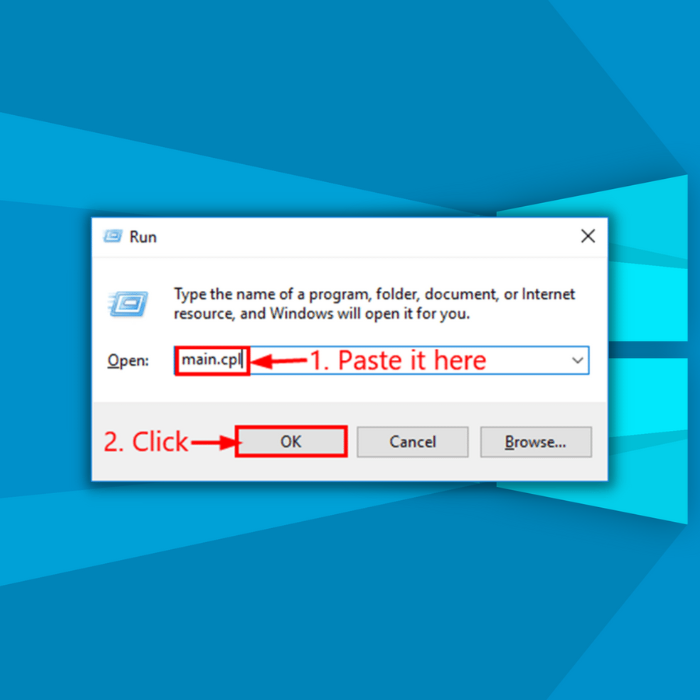
2. urratsa : hurrengo leihoan, hautatu gailuaren ezarpenen aukera. Jarraian, zerrendatik zuzendutako gailua hautatu eta 'gaitu' txandakatuz.
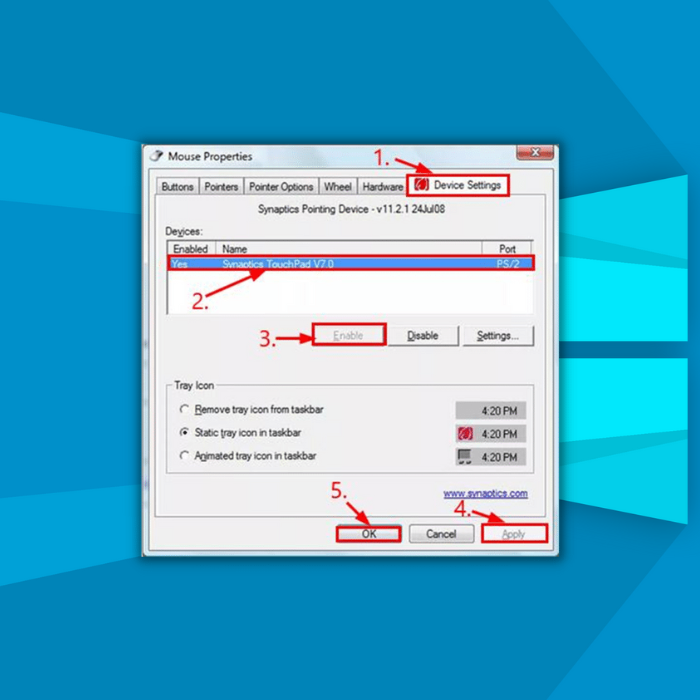
3. urratsa : Sakatu 'Aplikatu' aldaketak gordetzeko, eta ondoren 'onar' sakatu osatzeko. ekintza.
Exekutatu SFC eskaneatu kontrolatzailea zuzentzeko hautsita dauden fitxategiak aurkitzean
Saguek ere funtzionatzeari utzi eta akatsak sor ditzakete kontrolatzaile-fitxategiak hondatuta edo hondatuta daudelako. Fitxategiak konpontzeko SFC eskaneatzea exekutatzen baduzu, arazoa konpon daiteke. Hona hemen jarraitu beharreko pausoak:
1. urratsa : Abiarazi komando-gonbita hasteko botoiarekin eta exekutatu administratzaile gisa pribilegio osoekin.

2. urratsa : idatzi ' sfc /scannow ' komando-gonbitan. Sakatu Sartu jarraitzeko. SFC eskaneatzeahasiko da, eta arazoa amaitu bezain laster konponduko da.

Nire sagua zergatik ez dabilen buruzko maiz egiten diren galderak
Zergatik ez du nire USB ataka nire sagua onartzen?
1. Baliteke USB ataka hondatuta egotea edo akatsa izatea eta, ondorioz, sagua ordenagailu eramangarrira behar bezala konektatzea eragozten du.
2. Saguaren gailu-kontrolatzaileak falta edo zaharkituta badaude, horrek USB atakarekin ere arazoak sor ditzake eta saguaren gailu bat onartzea eragotzi dezake.
3. Software-gatazkak edo bateraezintasunak egon daitezke USB ataka berera konektatutako beste gailu batzuekin, konexio-akatsak edo arazoak sor ditzakete sagua kargatu eta ezagutzean.
Hobe al da kabledun sagua Bluetooth ordenagailu eramangarri bat baino?
Haririk gabeko sagua erabiltzeak alde onak eta txarrak ditu. Alde batetik, kabledun sagu batek erantzun hobea eta jarraipen leunagoa eskaintzen du normalean, joko edo diseinu grafikoko zereginak erraztuz. Bestalde, haririk gabeko sagu batek abantaila jakin batzuk eman ditzake kabledunaren aldean.
Bluetooth sagu modelo batzuek mugimendu-sentsazioa edo keinuen hautematea bezalako funtzioekin hornituta daude, zeregin zehatzetan beren errendimendua hobetu dezaketenak. Dena den, eginbide hauek sarritan prezio etiketa handiagoak eta bateriaren iraupen laburragoak izaten dituzte Bluetooth saguaren oinarrizko modeloekin alderatuta.
Egin gidariaren eguneratzeak eragina nire saguari.Gidatzailea?
USB saguaren kontrolatzaileen eguneratzeak ordenagailuko kontrolatzaileetan izan dezakeen efektu bat da kontrolatzailea sistema eragilearekin edo funtzionatzeko oinarritzen diren beste aplikazio batzuekin bateraezin bihurtzea.
Horrek akatsak edo bestelako funtzionamendu okerrak sor ditzake sisteman, eta horrek saguaren errendimenduan eragina izan dezake eta erabilera zailagoa izan daiteke. Saguaren kontrolatzaileen kontrolatzaileen eguneratzeak izan ditzakeen beste ondorio batzuk egonkortasuna eta errendimendua areagotzea eta software eta sistema eragile berriagoekin bateragarritasun hobea dira.
Arrisku horiek gutxitzeko, ordenagailuen erabiltzaileek arretaz kontrolatu beharko lituzkete saguaren USB saguaren kontrolatzaileen eguneratzeak eta ziurtatu beharko lukete. dauden konfigurazioarekin bateragarriak dira. Laguntza teknikoarekin edo beste erabiltzaileekin ere kontsultatu dezakete eguneraketa bat ezartzea merezi duen ala ez erabakitzeko.

